win75分钟自动注销解决方法
我们在电脑使用的过程中,有时候会遇到过5分钟就自动注销的情况。一般来说都是因为电脑中了病毒,启动程序遭到了恶意修改,或者系统启动文件因为某些操作删除或损坏了,我们可以用下面的方法尝试解决。

win75分钟自动注销解决方法
方法一:
1、这种方法只有双系统的用户可以使用。
2、进入另一个可以正常使用的系统,然后在“c:\\windows\\system32”中找到“userinit.exe”文件。
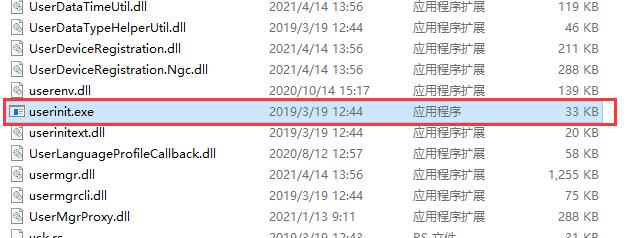
3、将这个文件备份下来。然后进入pe系统。【win7pe系统进入方法】
4、在pe系统中,按下“win+r”,输入“regedit”,回车确定。
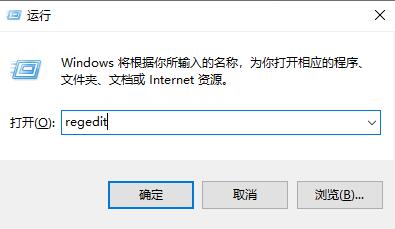
5、在注册表工具中依次进入“hkey_local_machine\software\microsoft\windows nt\currentversion\winlogon”。
6、然后找到“userinit”,右键选择“修改”然后将它的值改为“c:\\windows\\system32\\userinit.exe”。
7、这样就可以进入之前的系统了,进入之后立马使用杀毒软件扫描杀毒。
方法二:
如果不是双系统的用户,那就只能重装系统了,而且只能使用u盘安装。
1、首先将u盘做成系统盘,然后将新系统放入u盘中。【U盘启动盘制作方法】
【u盘重装系统win7下载】
这款系统是专为u盘重装系统设计的,优化了体积,和操作方式,更适合u盘携带和重装操作,简单快捷。
此外,该系统全程采用了离线安装模式,并且能够在安装过程中自动删除病毒,保证系统不会受到外界病毒和文件的入侵,提供安全的安装环境。

2、准备好之后,将u盘插入电脑,使用热键进入bios设置。
3、找到使用的u盘选项,选择u盘,然后进入pe系统。
4、进入pe系统之后,找到之前下载好的重装系统程序,运行它。
5、如果需要设置分区,就设置c盘,点击确定。
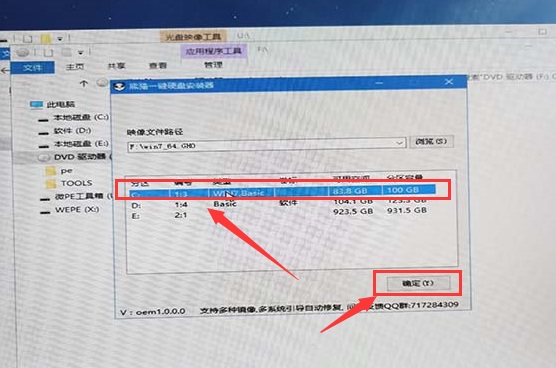
6、之后等待系统自动安装完成就可以了。
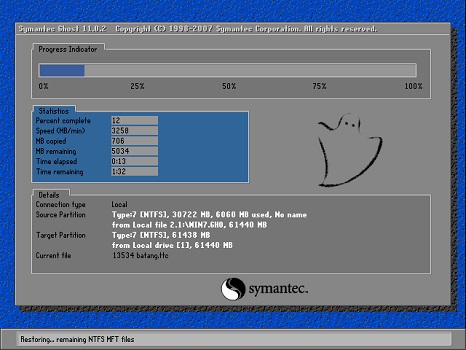
以上就是win75分钟自动注销解决方法。其实相对来说重装系统的方式更加简单直接,而且治标治本,一键就能清除病毒,避免后患。
最新推荐
-
excel怎么把一列数据拆分成几列 excel一列内容拆分成很多列

excel怎么把一列数据拆分成几列?在使用excel表格软件的过程中,用户可以通过使用excel强大的功能 […]
-
win7已达到计算机的连接数最大值怎么办 win7连接数达到最大值

win7已达到计算机的连接数最大值怎么办?很多还在使用win7系统的用户都遇到过在打开计算机进行连接的时候 […]
-
window10插网线为什么识别不了 win10网线插着却显示无法识别网络

window10插网线为什么识别不了?很多用户在使用win10的过程中,都遇到过明明自己网线插着,但是网络 […]
-
win11每次打开软件都弹出是否允许怎么办 win11每次打开软件都要确认

win11每次打开软件都弹出是否允许怎么办?在win11系统中,微软提高了安全性,在默认的功能中,每次用户 […]
-
win11打开文件安全警告怎么去掉 下载文件跳出文件安全警告

win11打开文件安全警告怎么去掉?很多刚开始使用win11系统的用户发现,在安装后下载文件,都会弹出警告 […]
-
nvidia控制面板拒绝访问怎么办 nvidia控制面板拒绝访问无法应用选定的设置win10

nvidia控制面板拒绝访问怎么办?在使用独显的过程中,用户可以通过显卡的的程序来进行图形的调整,比如英伟 […]
热门文章
excel怎么把一列数据拆分成几列 excel一列内容拆分成很多列
2win7已达到计算机的连接数最大值怎么办 win7连接数达到最大值
3window10插网线为什么识别不了 win10网线插着却显示无法识别网络
4win11每次打开软件都弹出是否允许怎么办 win11每次打开软件都要确认
5win11打开文件安全警告怎么去掉 下载文件跳出文件安全警告
6nvidia控制面板拒绝访问怎么办 nvidia控制面板拒绝访问无法应用选定的设置win10
7win11c盘拒绝访问怎么恢复权限 win11双击C盘提示拒绝访问
8罗技驱动设置开机启动教程分享
9win7设置电脑还原点怎么设置 win7设置系统还原点
10win10硬盘拒绝访问怎么解决 win10磁盘拒绝访问
随机推荐
专题工具排名 更多+





 闽公网安备 35052402000376号
闽公网安备 35052402000376号